Så här inaktiverar du kameran på echo-platsen

Echo Spot gör en bra nattvakt med Alexa inbyggd, men om du är lite försiktig med att en kamera pekar direkt på din säng, här är hur du stänger av den helt.
Det finns några sätt att stänga av kameran på Echo Spot. Kanske är det snabbaste och enklaste sättet att trycka på den mute-knappen på toppen av enheten mellan de två volymknapparna.

Detta kommer dock att inaktivera både kameran och mikrofonen, vilket innebär att du inte kommer att kunna använda Alexa och ge hennes röstkommandon. Den goda nyheten är dock att Amazon byggde på ett sätt att bara stänga av kameran och lämna mikrofonen.
Du kan göra detta genom att helt enkelt säga "Alexa, stäng av kameran". Detta kommer att inaktivera kameran från att användas med vissa funktioner, som videochattning och funktionen Photo Booth.
Du kan även inaktivera kameran från inställningsmenyn för Echo Spot. För att göra det, svep ner från toppen av skärmen och tryck på ikonen för inställningsväxeln.
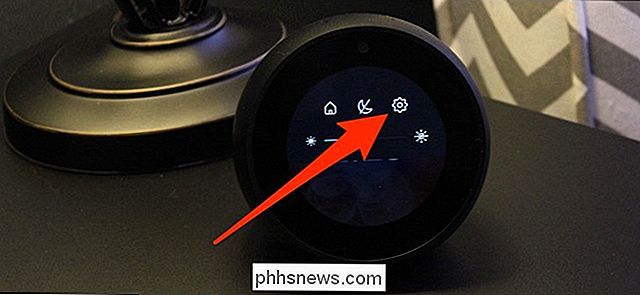
Bläddra ner och tryck på "Enhetsalternativ".
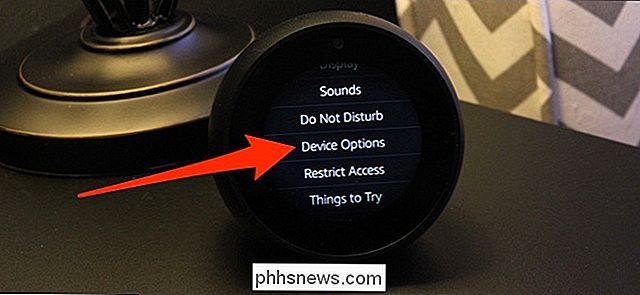
Bläddra ner och tryck på växlaren bredvid "Kamera" till inaktivera det.
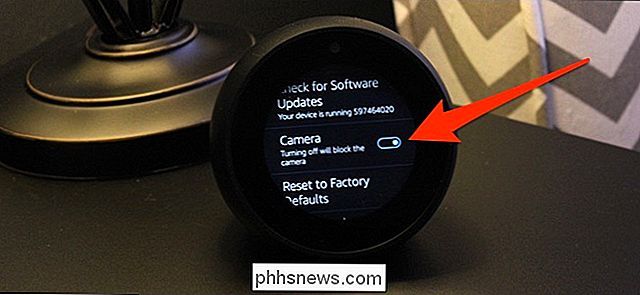
Du får ett varningsmeddelande som berättar att vissa funktioner kommer att inaktiveras. Håll pilen för att bekräfta.
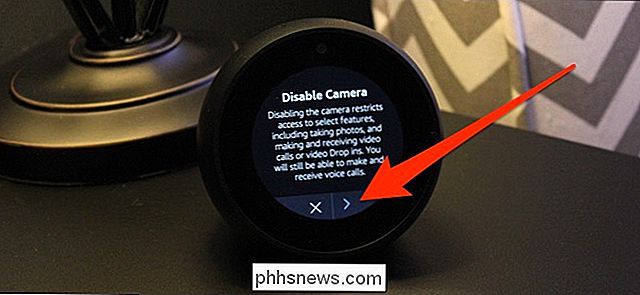
Om du verkligen är paranoid kan du också bara sätta en bit tejp över kameran för att helt blockera den - vilket vi rekommenderar att göra på din dator också. Se bara till att du inte täcker upp den omgivande ljussensorn som sitter precis bredvid kameran på vänster sida, som används för att automatiskt justera skärmens ljusstyrka baserat på mängden ljus i rummet (om du har den här funktionen aktiverat, vilket det är som standard).

Så här tar du bort ditt Firefox-konto
Mozilla Firefox använder ett Firefox-konto för att synkronisera dina lösenord, bokmärken och annan surfning mellan enheter. Om du lämnar Firefox bakom kan du ta bort ditt konto för att ta bort alla dina personuppgifter från Firefox-servrar. Varning : Detta tar bort alla Firefox-webbläsardata som sparas online.

Vad gör du när din iPhone eller iPad inte laddas korrekt
En iPhone som inte laddas ordentligt är mer än lite frustrerande. Innan du rinner ut håret, ta en promenad ner felsökningskontrolllistan för att utesluta vanliga orsaker till laddningsproblem - och korsa fingrarna, lösa problemet utan att skicka din telefon till tjänst. Det finns en rad olika problem som kan orsaka problem när du laddar din iPhone eller iPad, allt från den lättlösta till den kräver-Apple-tjänsten.



